![]()
Im Gegensatz zum Betriebssystem iOS ermöglicht Android die Nutzung von Drittanbieter-Apps für zentrale Funktionen, beispielsweise für den Versand von SMS-Nachrichten. Das bedeutet, dass du auf deinem Android-Gerät eine alternative SMS-App als Standard festlegen kannst.
Der erste Schritt besteht darin, die gewünschte alternative SMS-App zu installieren. Im Google Play Store gibt es eine große Auswahl an SMS-Apps. Ein beliebtes Beispiel, das wir hier verwenden werden, ist Textra SMS.
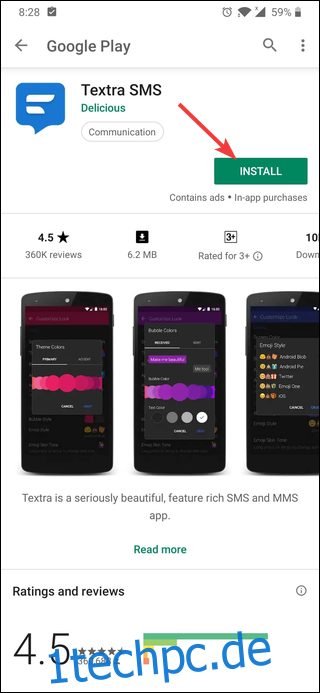
Nach der Installation deiner bevorzugten SMS-App gibt es zwei Wege, diese als Standard zu bestimmen. Du kannst dies entweder direkt beim ersten Start der App oder nachträglich über die Einstellungen deines Geräts tun.
SMS-App direkt beim ersten Start als Standard festlegen
Starte die neu installierte App. In der Regel wirst du im Zuge der Ersteinrichtung aufgefordert, auf eine Schaltfläche wie „Textra verwenden“ zu klicken und die erforderlichen Berechtigungen zu erteilen.
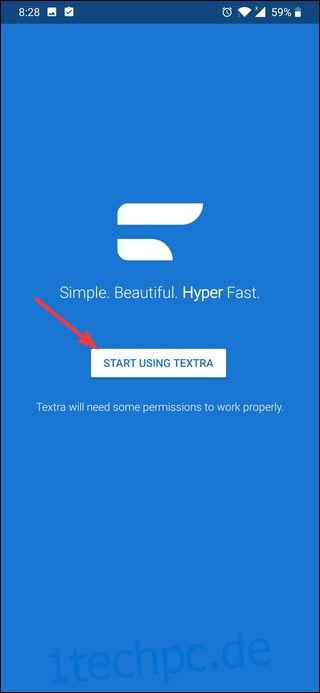
Nach dem Start der App erscheint oft eine Benachrichtigung oder Schaltfläche, die dich fragt, ob du die App als Standard festlegen möchtest. Bestätige diese Auswahl, indem du auf die entsprechende Schaltfläche und anschließend auf „Ja“ tippst.
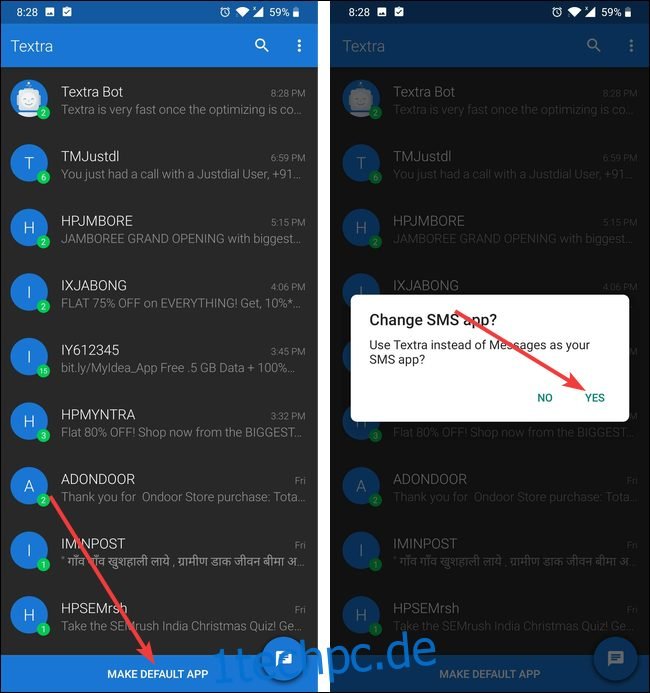
Damit ist die App als Standard-SMS-Anwendung eingerichtet. Viele Apps bieten diese Option direkt bei der ersten Nutzung an. Falls dies nicht der Fall ist oder du eine App nachträglich als Standard festlegen möchtest, befolge die Anweisungen im nächsten Abschnitt.
SMS-App über die Einstellungen als Standard festlegen
Zuerst musst du die Einstellungen deines Smartphones öffnen.
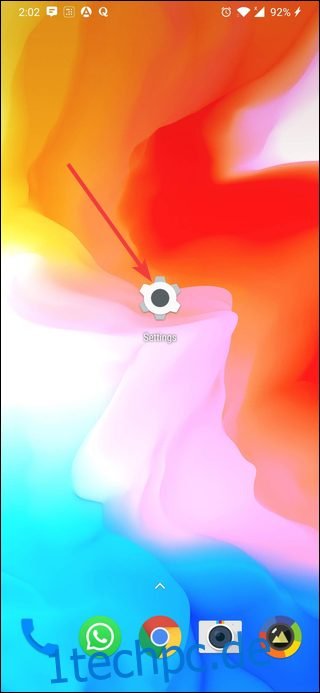
In den Einstellungen suchst du nach dem Menüpunkt für „Standard-Apps“. Da die Anordnung der Einstellungen je nach Hersteller variiert, ist es ratsam, die Suchfunktion zu nutzen.
Unter den Standard-Apps wählst du die Option „SMS-App“ aus.
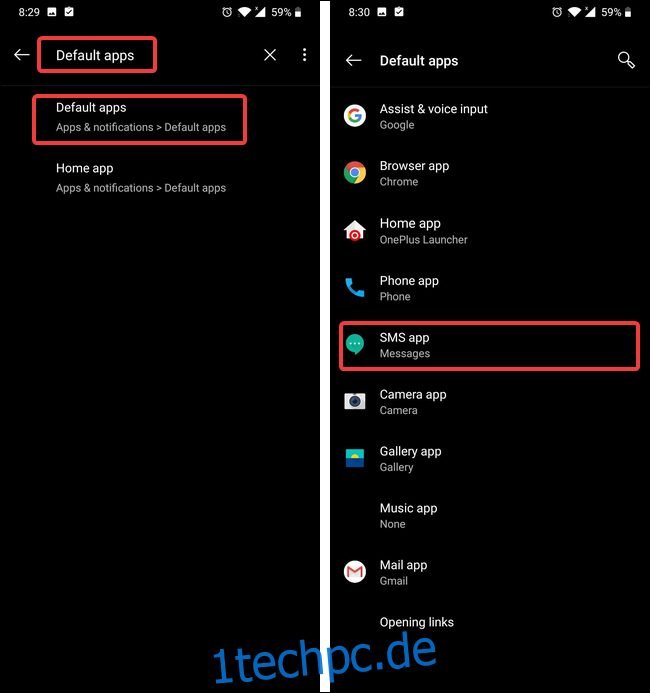
Du siehst nun eine Liste aller Apps, die SMS unterstützen. Wähle diejenige aus, die du als Standard festlegen möchtest (in unserem Beispiel „Textra“). Es kann sein, dass eine Meldung wie im folgenden Bild erscheint. Bestätige diese dann mit „OK“.
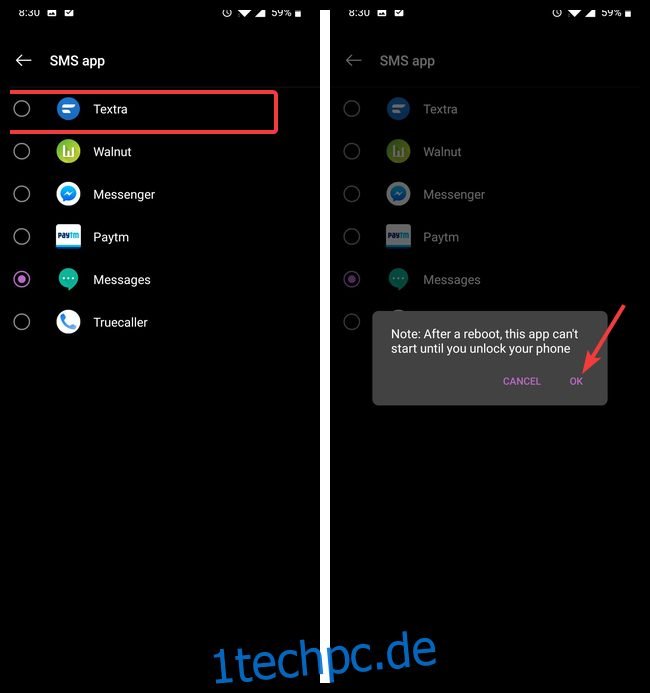
Herzlichen Glückwunsch! Du hast die Standard-SMS-App auf deinem Android-Telefon erfolgreich geändert.
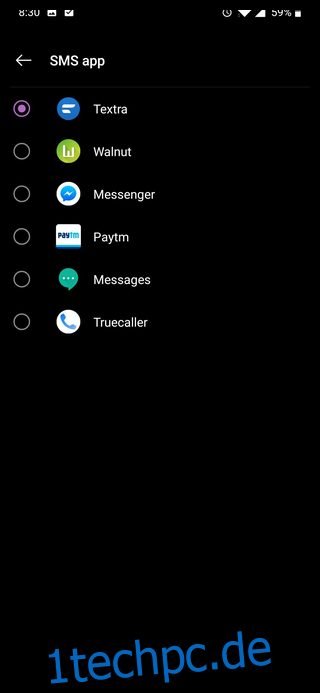
Bildquelle: Noyna/Shutterstock